- Подробности
- 13.11.2009 18:14
Комплект поставки
Комплект поставки
Коробка и комплект iPhone 3GS совершенно ничем не отличаются от коробки и комплекта для 3G. На разве что на упаковках с более новой моделью блестит серебристая буковка S. Коробки все также двух цветов - белые для белых айфонов и черные для черных. На их верхней части изображен iPhone в полную величину. Открываете коробку - и видите айфон на пластиковой подложке.


Под ним вы найдете компактный конвертик. В нем инструкции, тряпочка для протирки телефона, а также SIM-ejector, металлическая палочка для вынимания слота СИМ-карты. Советую вам всегда носить этот «доставатель» с собой - мало ли, потребуется SIM карту достать (а для этого нужно вставить что-то тонкое вроде иглы или скрепки в небольшое отверстие в верхней части корпуса телефона).


Кроме того, в комплекте есть адаптер для питания от сети, дата-кабель (если не хотите втыкать его в сетевой адаптер, можно заряжать просто от компьютера через USB) и наушники-гарнитура.


По поводу наушников хочется сказать, что они, традиционно для Apple, обеспечивают отличное качество звука. Все частоты на месте, все звуки воспроизводятся четко и ясно. Перед нами наиболее изящно реализованная телефонная гарнитура. Кнопка ответа и микрофон упрятаны в крошечную пластиковую коробочку, на гарнитурах других производителей для этого целые блоки с кучей клавиш. Управление плеером с гарнитуры тоже реализовано просто и со вкусом. Двойное нажатие - следующая песня, одинарное - "старт/пауза".
Внешний вид
Всю переднюю панель телефона занимает большой дисплей. "Бортиков" у него нет, панель абсолютно гладкая, по краям украшена серебристой окантовкой. У iPhone 3GS экран действительно имеет особое покрытие, препятствующее образованию отпечатков пальцев. То есть они конечно образуются, но в гораздо меньше степени, чем на 3G. Телефон благодаря этому выглядит гораздо более опрятно, протирать его требуется реже.
Разница в «заляпывании» 3G и 3GS видна даже по фото:
В целом нынешняя и предыдущая модели братья-близнецы:
Под дисплеем расположена единственная управляющая клавиша, она круглая и слегка утоплена в корпус.
В верхней части передней панели - сеточка разговорного динамика. Рядом с ней - невидимые датчики освещенности (в зависимости от их показаний может автоматически регулироваться яркость дисплея, а также отключаться экран при поднесении телефона к уху во время разговора). Датчики можно разглядеть только на ярком солнце.
Задняя крышка выполнена из глянцевого пластика. Отпечатки пальцев на ней заметны очень хорошо, особенно если корпус телефона черный. Кроме того, пластик довольно быстро приобретает мелкие (и не очень - смотря как пользоваться) царапинки. Более того, по опыту общения с моделями 3G уже через несколько месяцев использования на корпусе могут появляться микротещины (правда, в подавляющем количестве случаев почему-то именно на белых айфонах, а не на черных) в «уязвимых» местах - возле разъема зарядки, гнезда для наушников, СИМ-слота и т.п. Пока не было заметных отзывов об этой проблеме у белых или черных 3GS, так что, будем надеяться, что в Apple над проблемой поработали.
Продолжим рассматривать iPhone 3GS со всех сторон. В левой верхней части задней крышки - небольшое окошко камеры.
На верхнем торце - 3,5 мм вход для наушников, выдвигающийся слот для SIM-карты и клавиша включения/перехода в режим ожидания. Как я уже уточняла выше, для извлечения СИМ-карты требуется тонкий предмет вроде иглы, скрепки или палочки из комплекта, который нужно вставить в небольшое отверстие в верхней части корпуса и слегка надавить. Для смены SIM-карты выключать телефон не требуется. В целом процесс достаточно удобный, если бы не требовалось все время таскать с собой предмет для открывания СИМ-слота. Сам слот и открывающий механизм, несмотря на кажущуюся хрупкость, довольно прочный.
На нижнем торце телефона - разъем для дата-кабеля, по обеим сторонам которого - две одинаковые сеточки отверстий. Это не стереодинамики, как можно было бы подумать, а микрофон и монофонический динамик. С левого бока iPhone 3GS - клавиши регулировки громкости и кнопка-ползунок для перевода телефона в беззвучный режим (в других моделях аналогов не видела, очень удобно). На правой стороне никаких органов управления не наблюдается.
В руке iPhone лежит практически идеально. Он отлично сбалансирован по весу и размеру. Правда, для кармана рубашки айфон, пожалуй, будет тяжеловат - оттянет. Для кармана джинсов - в самый раз.
Клавиатура
"Реальных" клавиш у айфона не так уж и много. Расположение вспомогательных мы уже описали. Они серебристого цвета и стильно смотрятся с обеими вариантами расцветки корпуса. Расположены кнопки удачно, четко нажимаются, поломок на моей памяти не было. Клавиша регулировки громкости работает всегда. Во время просмотра видео или прослушивания музыки она регулирует громкость звука. В другое время - громкость мелодии вызова.

Очень удобна клавиша перевода телефона в беззвучный режим - в большинстве других трубок для этого требуется разблокировать аппарат и заходить в меню. Верхняя клавиша отвечает за включение и выключение телефона, а также за его блокировку и разблокировку (разблокировать аппарат в режиме ожидания также можно основной клавишей). Клавиша Home работает четко, претензий к ней нет.
Аккумулятор
Аккумулятор в iPhone несъемный. В нашей тестовой лаборатории его заряда хватало в среднем на день. При активном использовании (GPS-навигация, плеер, видео, WiFi, EDGE-интернет) телефон можно "посадить" даже за 6-7 часов. Это, конечно, не радует, с другой стороны, в реальной жизни такие нагрузки на долю аппарата выпадают не часто. Как правило, зарядки при интенсивном использовании телефона хватает на день (при зарядке каждую ночь). Если использовать телефон для 2-3 часов прослушивания музыки, периодического интернет-серфинга и 20-30 минут разговоров в день, то батареи хватит в среднем на 1,5-2 суток. Больше всего заряда расходуют, как удалось заметить, GPS и WiFi. Кстати, для экономии энергии в ждущем режиме iPhone сразу же отключается от всех беспроводных сетей.
Во время анонса 3GS было сказано, что благодаря оптимизации работы трубки батарея теперь расходуется экономнее. Честно говоря, я особых отличий от 3G в период теста не заметила.

Стоит также отметить, что по опыту очень интенсивного использования, уже через полгода айфон придется заряжать ежедневно. А при постоянной и очень активной работе с телефоном (интернет через EDGE или WiFi, фотографирование, работа с почтой, документами, веб-приложениями) его будет хватать всего на 5-6 часов "жизни"... Заменить батарею можно в сервисном центре.
Кстати, для iPhone выпускается большое количество внешних аккумуляторов, которые подключаются в разъем для зарядки. Удобный вариант, который спасет в случае необходимости активно использовать телефон несколько часов подряд или в поездке.
Дисплей

Разрешение экрана iPhone - 320x480 пикселей, диагональ 3,5 дюйма (163 пикселя на дюйм). Если во время анонса первого айфона это было революционное разрешение (тогда даже экраны 320х240 были еще не везде), то сегодня немало конкурентов с экранами 360х640 (Nokia 5530, Nokia N97, Samsung GT-i8910, Sony Ericsson Satio), 640х480 (Rover PC Pro G7, HTC Touch Diamond, Acer Tempo X960) и 800х480 (LG Arena,HTC MAX 4G, Acer Tempo F900, HTC Touch Pro2, Samsung Jet, HTC Touch HD, HTC HD2). Из современных моделей с экраном 320х480 можно вспомнить разве что Android-аппараты HTC Hero и Samsung GT-i7500.
Если 5 минут поработать, допустим, с HTC Touch HD (800х480 пикселей, при этом диагональ лишь на 0,2 дюйма больше, чем у айфона), то первое время такой же четкости и гладкости экрану iPhone будет не хватать. Но спустя какое-то время глаз привыкнет, ведь 320х480 для обычной работы вполне достаточно. Зернистости на экране iPhone практически не видно - картинка "гладкая". Разглядеть пиксели можно, если поднести телефон поближе к глазам.
Яркость экрана всех айфонов на высоте - на солнце дисплей вообще не слепнет. Если модель 3G ругали за желтоватость экрана, то в 3GS дисплей снова приобрел «холодноватый» оттенок. Субъективно, углы обзора улучшились в новой модели, хотя и в 3G они были очень неплохими. Цветопередача у айфона отличная. В общем, экран заслуживает всяческих похвал, но мы надеемся на увеличение разрешения в следующей модели.
Отметим также, что экран iPhone выполнен по емкостной технологии. Для работы с ним не требуется физического давления на экран, достаточно легких касаний. Это значительно облегчает работу с сенсорным дисплеем - после такого экрана к обычному (резистивному) возвращаться не хочется, он кажется намного менее управляемым и чувствительным. Единственный минус емкостного экрана - он реагирует только на руки или специальные стилусы, обычным стилусом или в перчатках с айфоном не поработать.
- Подробности
- 13.11.2009 18:10
Телефонная книга
Телефонная книга
Чтобы попасть в нее, достаточно кликнуть по иконке "Контакты", либо по иконке "Телефон" и там перейти на вкладку "Контакты".
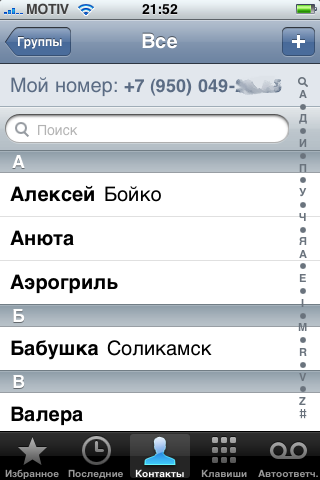
Количество абонентов в записной книжке не ограничено, полей на запись - тоже не ограничено. По умолчанию контакту предлагается присвоить два номера телефона (рабочий и мобильный), e-mail, url и место работы. По желанию можно добавлять любые другие номера и поля (вариантов полно, вплоть до "фонетического произношения имени").
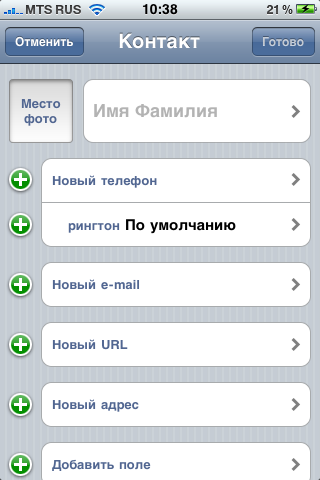
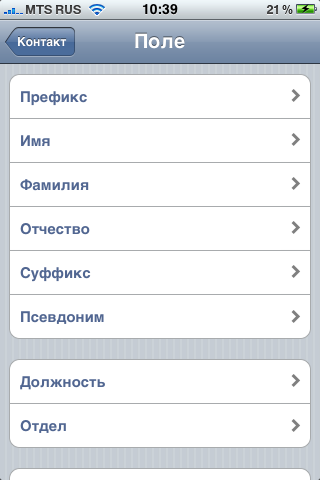
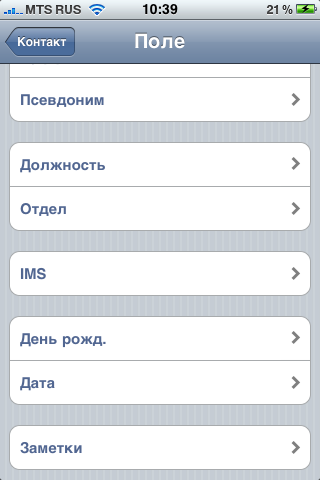
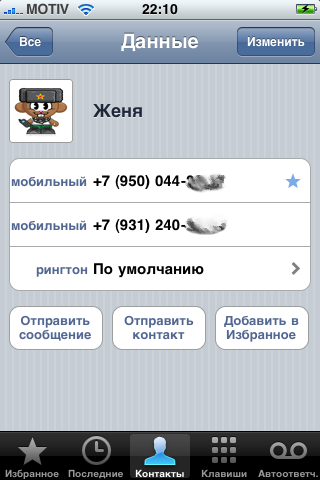
Каждому контакту можно присвоить отдельную мелодию и фото (при звонке она будет отображаться на весь экран).
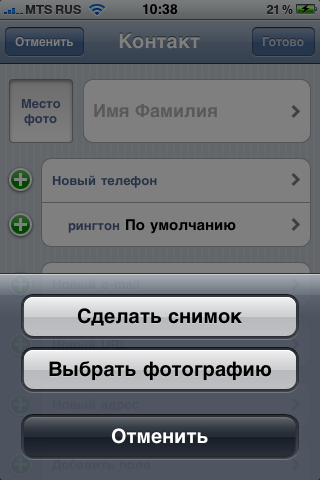
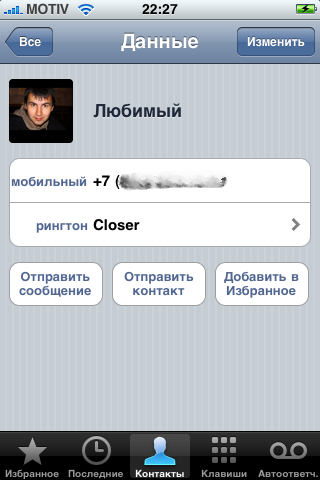
Также удобно прямо из "карточки" контакта отправить SMS/MMS, добавить его в список "любимых", переслать контакт в формате vcard кому-то по MMS.
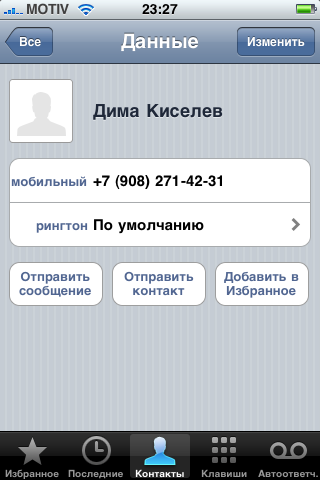
Поиск очень удобен - сбоку идет полосочка с буквами (русскими и английскими), нажав на одну из букв можно попасть на контакты, начинающиеся с нее. В айфоне попытались вместить в "полоску" оба алфавита целиком - и наш, и латинский. Т.к. все, конечно, не умещалось, придумали пропускать часть букв (а - д - и - п - у - ч - я).
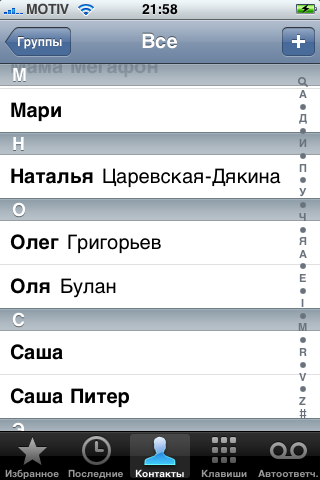
В верхней части списка контактов имеется строка поиска. Туда можно вписать часть имени и увидеть все контакты, содержащие заданные буквы.
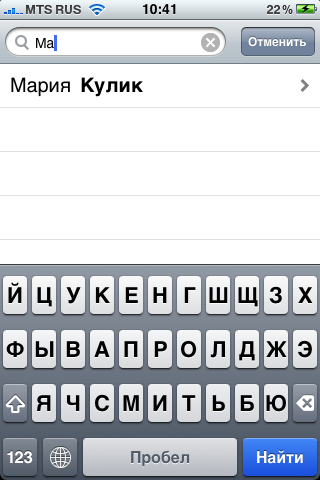
Адресная книга айфона поддерживает группы контактов, хоть это и не очевидно. Чтобы попасть в группы, надо нажать на верхнюю левую кнопку в режиме отображения списка контактов. Создавать группы можно только в адресной книге на вашем компьютере, а затем синхронизировать.
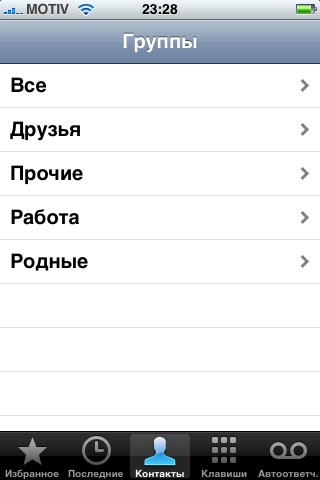
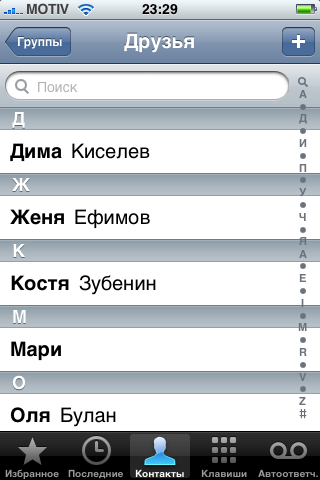
В остальном работа с контактами интуитивно понятна и удобна. Минусы - нет простой возможности передавать контакты на другие телефоны (разве что по MMS, что дорого, или синхронизацией с компьютером), неудобное удаление (для этого надо зайти в контакт, нажать "изменить", затем прокрутить страничку до самого низу и уже там кликнуть по "удалить", выделить и удалить сразу несколько записей невозможно).
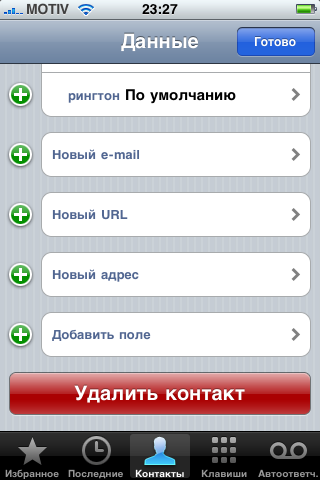
Вообще перенос контактов со своего телефона на iPhone - та еще "песня". Их ни отправить никак, ни залить в формате vcard. Все только через синхронизацию с iTunes. Ну а для этого контакты должны быть в адресной книге вашего компьютера, куда их с прежнего телефона тоже надо сначала списать (нередко для этого требуется отдельный софт). Можно конечно переносить контакты и на СИМ-карте, но возможности хранения информации на ней очень ограничены. Есть также вариант использовать различные специализированные веб-сервисы (например Google контакты).
Еще один небольшой минус адресной книги - в списке контактов нельзя совершить вызов (даже на номер "по умолчанию", то есть основной, первый в списке), просто кликнув по имени абонента. Обязательно откроется его "карточка", где нужно будет выбрать номер. Причем, даже если номер записан только один.
В настройках iPhone в разделе "Mail, контакты, календарь" можно выбрать способ сортировки контактов и способы их показа (сначала имя, потом фамилия или наоборот).

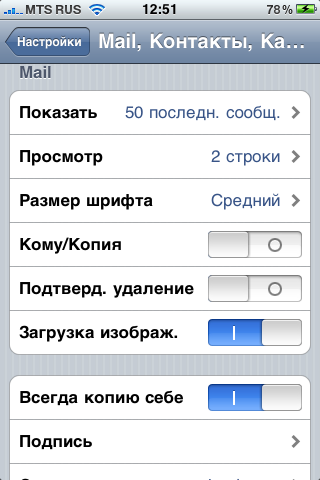
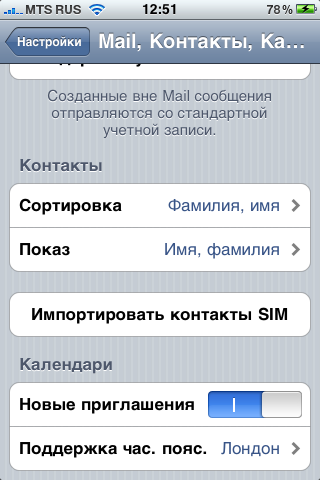
Управление вызовами
В меню вызовов на айфоне можно попасть, кликнув по иконке "Телефон" (зеленая с трубкой). Это по сути полноценный телефонный модуль, содержащий контакты (о них мы написали выше), быстрый набор, "кнопки вызова", список вызовов и автоответчик.
Давайте пойдем по порядку (по закладкам внизу экрана). Быстрый набор в айфоне именуется как "избранное". Добавить контакт в этот список можно, открыв его и кликнув по кнопке "В избранное". Список "любимых" может включать до 50 записей.
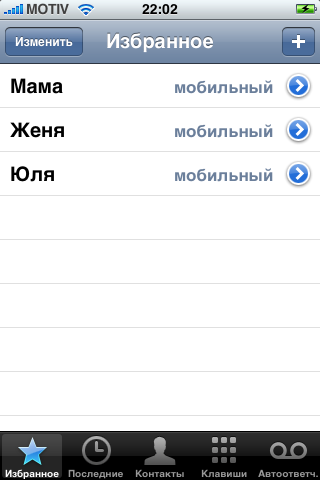
"Последние" (иконка с часиками) - это тот самый список вызовов. Разделения на принятые и набранные тут нет - все в одной "куче". Исходящие отдельно отмечены значком с трубочкой и стрелочкой. Отдельно можно посмотреть пропущенные звонки (выделены красным), для этого достаточно кликнуть по вкладке "пропущ." сверху. И нажать на "все", чтобы вернуться к обычному просмотру - и пропущенных, и прочих вызовов. Если от какого-то контакта было несколько вызовов, в скобках будет указано из количество. В случае, если вы не ответили на звонок, вам будет показано всплывающее сообщение об этом. Список вызовов ограничен также 50 записями. Удалять записи об отдельных вызовах нельзя - можно только очистить весь журнал кнопкой «стереть».
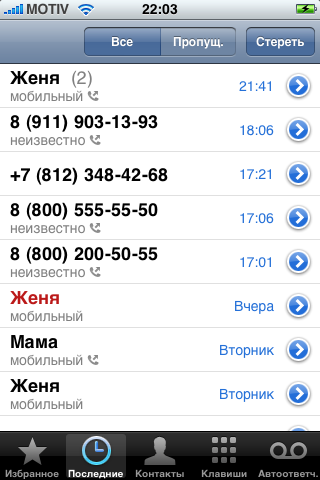
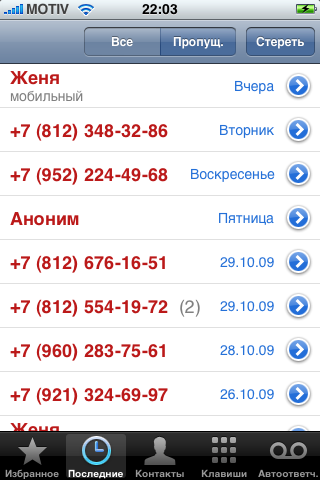
О вкладке "Контакты" мы уже говорили выше.
Клавиши набора номера в iPhone крупные и хорошо различимые. Попадать по ним пальцами одно удовольствие.
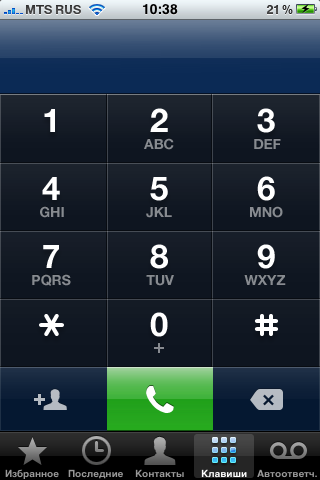
"Автоответчик" - это обычный вызов голосовой почты вашего оператора.
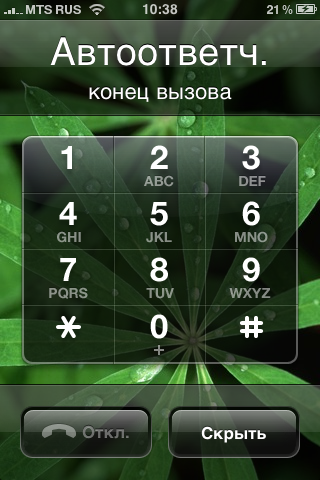
Настроить все, что касается телефонной составляющей iPhone, можно в настройках трубки. Здесь включается передаресация, режим ожидания вызова, показ вашего номера (антиАОН, дополнительная услуга, заказывается у оператора).
Здесь же можно изменить PIN-код SIM-карты, включить/отключить его запрос. К слову, айфон запрашивает пин не как другие телефоны - сразу при включении. Он запускается и выдает меню "SIM блокирована". Если выбрать "разблокировать", вам предложат ввести код. Если нажмете отмену - получите работоспособный аппарат без "звонильных" функций.
Также в настройках iPhone есть пункт TTY - это специальная функция, которая позволяет говорить по телефону слабослышащим людям. Для ее работы необходимо приобрести специальный адаптер.
Еще одна полезная при телефонных беседах "фича" - iPhone с помощью специальных сенсоров определяет, что его поднесли к уху, и отключает подстветку дисплея и его реакции на прикосновения. Уберешь телефона от уха - экран вновь активен.
Во время разговора по нажатию на основную кнопку можно выйти в меню телефона. Верхняя панель меню будет светиться зеленым, вернуться на панель разговора можно будет по нажатию на нее.
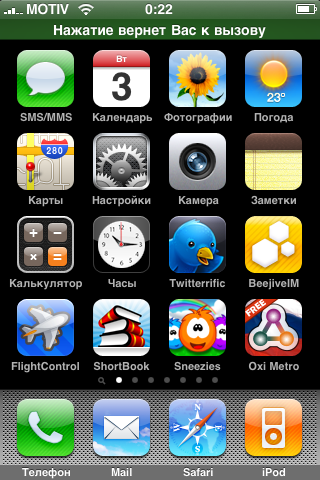
Также во время разговора можно включить громкую связь, удержание вызова, начать конференц-связь, отключить звук, зайти в контакты или получить доступ к клавиатуре.

На звонок можно установить, либо одну из стандартных мелодий, либо попытаться добавить свою посредством синхронизации с iTunes (для iTunes рингтон надо либо купить, либо обрезать до 40 секунд в любом редакторе звука и сконвертировать для iTunes, либо использовать специальные веб-сайты для создания и закачки iPhone-рингтонов типа Audiko.net). Громкость стандартных рингтонов вполне приемлемая. Вибрация хорошо ощутима. К качеству громкой связи претензий нет.
Сообщения
Ваш SMS-разговор с каждым из контактов объединяется в чат. В списке SMS эти чаты группируются списком по именам собеседников. Кликнув на имя (или номер, если адресата нет в вашей адресной книжке) вы попадаете в диалог, оформленный в стиле "bubbles" ("воздушные шары").
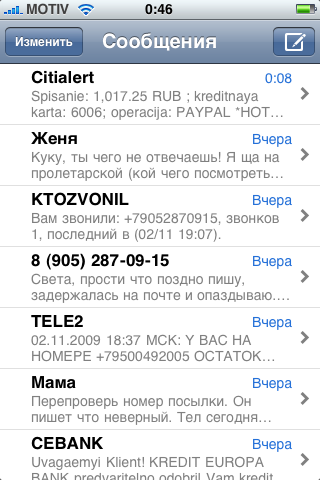

Такой режим представления сообщений удобен. Если вы переписыватесь с кем-то, вам нет нужды вспоминать, на какую вашу реплику ответили вам и на какие вопросы должны ответить вы.
Длинные чаты телефон "обрезает" до 50 сообщений. Чтобы читать дальше, нужно кликнуть по кнопке "Загрузить предыдущие SMS". Загружаются также по 50 СМС. Чтобы удалить весь чат - "зачеркните" его пальцем, либо нажмите на кнопку "Изменить" сверху слева.
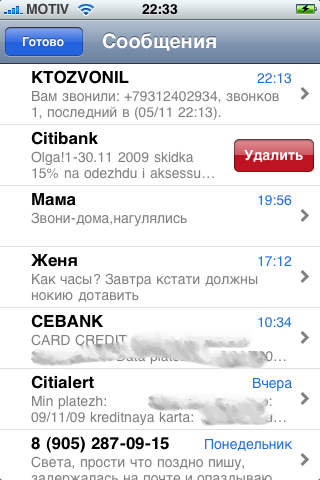
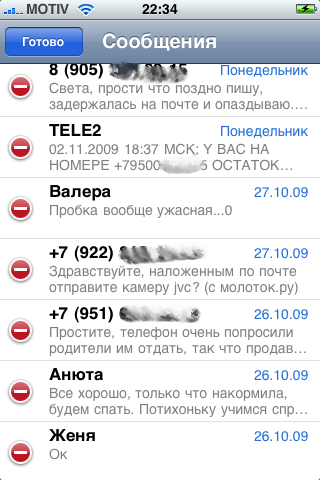
Прямо из сообщений можно добавить неизвестный номер в контакты или вызвать контакт, перейти по ссылке.
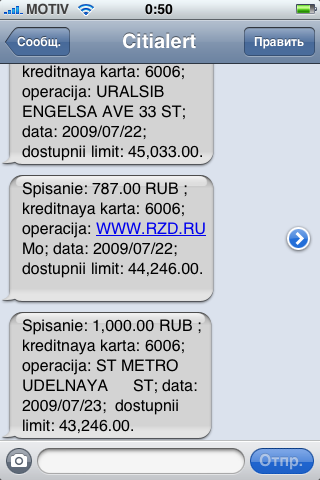
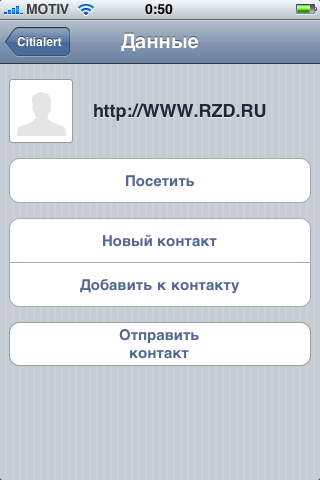

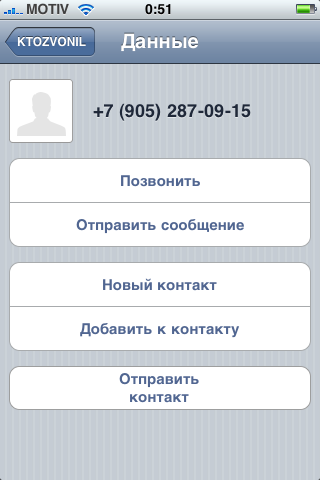
Пересылать и удалять отдельные СМС можно с помощью кнопки "править".
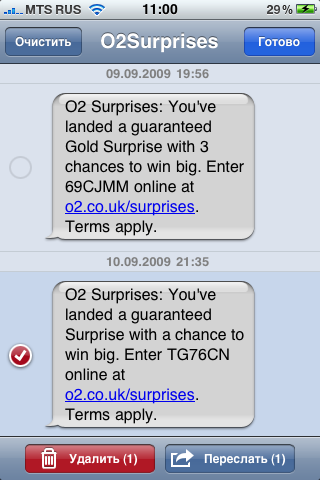
Как и в случае с пропущенными вызовами, при поступлении СМС на ваш iPhone отобразится имя отправителя и несколько строк текста на всплывающем окне. С одной стороны, это удобно - вы берете телефон и сразу видите. Если вы боитесь, что таким образом кто-то получит доступ к вашей личной информации, достаточно зайти в "настройки" - "SMS/MMS" - "показ просмотра".
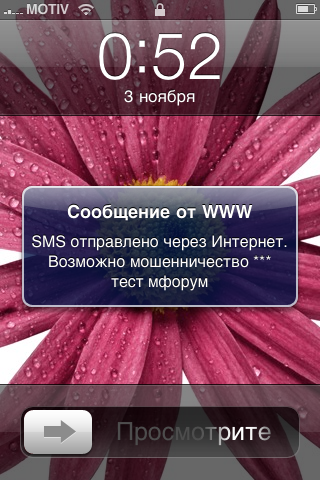

При непрочитанном СМС периодически (с каждым разом все реже) повторяется звук прихода нового сообщения (либо вибрация в беззвучном режиме). Индикации о приходе СМС в статусной строке нет.
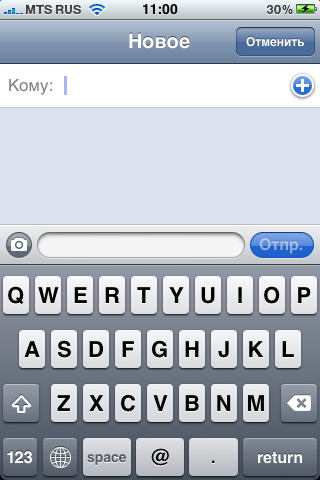
Настройки MMS в iPhone 3GS чаще всего приходится вводить самим (в разделе настроек Сеть - Сотовая сеть передачи данных) - автоматические настройки для iPhone пока присылают не все операторы.
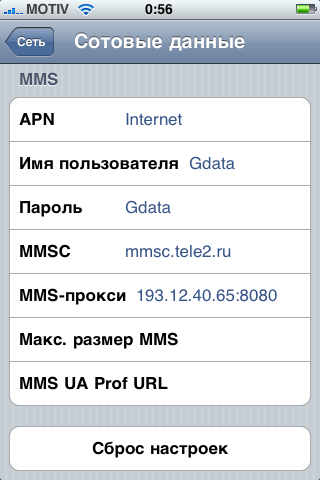
Чтобы отправлять MMS, достаточно ввести свой номер телефона в настройках, ввести данные для отправки MMS от вашего оператора (легко найдете их в сети или узнаете в службе поддержки) и перезагрузить аппарат. После его включения создавайте новое сообщение и в нижней левой части увидите иконку прикрепления фотографии (снимок можно отправить и прямо из фотоальбома). Да, отправить в MMS можно только фото, звук или видео, как в телефонах других марок, выбрать нельзя. По опыту - прикрепить к одному сообщению можно сколько угодно сообщений, но у меня успешно отправлялись не более двух.



Как и с большинством других встроенных приложений iPhone, с сообщениями можно работать в ландшатфном режиме.
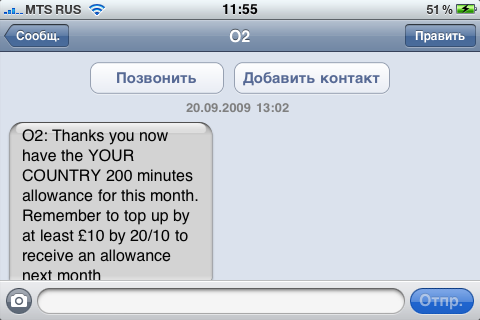
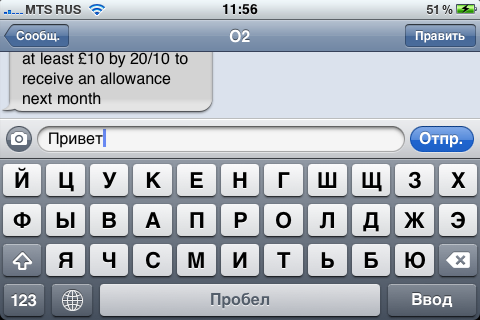
При наличии непрочитанных сообщений на их иконке будет цифра в красном кружочке, означающее число пропущенных вами СМС. Кстати, такой способ уведомления используют многие приложения на iPhone.
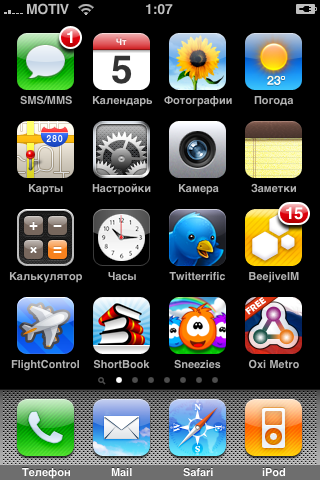
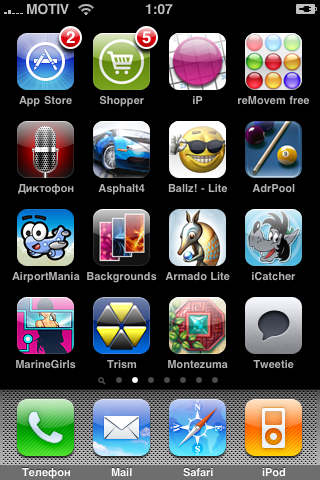
Настройки SMS/MMS достаточно простые.
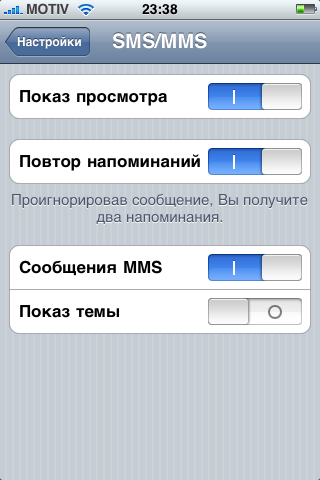
- Подробности
- 13.11.2009 18:07
Программная часть
Программная часть (сравнение скорости работы 3G и 3GS)
В телефоне установлена операционная система iPhone OS, специально адаптированная для сенсорного телефона. Пользовательский интерфейс красив и удобен. Не стоит забывать, что перед нами 3GS, то есть особо быстрый телефон с мощной «начинкой». Аппарат и правда очень быстрый, особенно это заметно мне как владельцу предыдущей модели 3G. Новинка делает все в 2-3 раза быстрее - откликается на разблокировку, запускает программы, перелистывает рабочие столы. Даже при быстрой печати не притормаживает виртуальная клавиатура. Программы, которые иногда «задумывались» на моем 3G, на 3GS просто летают!

Стоит отметить одну особенность операционной системы iPhone. Телефон хоть и называют смартфоном, но важного параметра - многозадачности - у него нет. К примеру, в в Symbian или Windows Mobile вы можете свернуть запущенное приложение или несколько приложений, а потом открыть их снова через диспетчер задач. В айфоне же понятия «свернуть» нет в принципе. При выходе в меню программа закрывается. Идеально работает в фоне разве что плеер. Если вы начали SMS или почтовое сообщение и вышли в меню, то при последующем открытии СМС или почтового клиента восстановится окно с вашим текстом.
Начиная с третьей версии прошивки некоторые функции многозадачности берет на себя технология Push Notifications. Этот сервис позволяет неактивным (не запущенным) приложениям iPhone получать обновления с сервера – данные как бы «проталкиваются» в iPhone, сообщая пользователю, например, о получении нового сообщения без необходимости активировать соответствующее приложение.
Push Notifications полезны для онлайн-приложений, например, ICQ-клиента или Twitter-клиента. Вы "логинитесь" в программе, затем выходите в меню и делаете что-то с телефоном, либо просто храните его в кармане. В это время ваша сессия держится в режиме онлайн на сервере. И если, например, вам придет новое сообщение, то оно тут же будет передано программе, а на экране высветится push уведомление. Это, конечно не замена многозадачности, но для онлайн-приложений действительно удобно.
Технологию Push Notifications используют сейчас не только IM-клиенты, например, приложение Notify me предназначено для регулярных напоминаний о чем-либо. Данные о ваших задачах он хранит на удаленном сервере, а «напоминалки» присылает посредством пуш-уведомлений.

Впрочем, у «пуша» есть свои минусы. Во-первых, для работы уведомлений нужен интернет, а он не всегда дешевый. Во-вторых, телефон постоянно поддерживает связь с сервером, а потому не может полностью «уснуть», когда вы его не используете. Из-за этого батарея может садиться в полтора-два раза быстрее. Особенно если активно общаться по «аське» через WiFi или EDGE.
Кстати, отмечу, что Push Notifications очень часто не работают на взломанных телефонах (которые продавались залоченными для работы с определенным оператором), это как-то связано с особенностями самой технологии «проталкивания» данных в телефон.
Меню
Когда вы включите айфон, к вам с красивой анимацией "выпадут" на рабочий стол иконки: 4 ряда по 4 иконки. Пятый ряд закреплен внизу на особой "подложке", иконки на нем (телефон, почта, браузер, плеер) остаются неизменными при перелистывании меню.

В нижней части дисплея можно заметить две небольшие точечки. Одну побольше светлую и одну поменьше потемнее. "Перелистните" иконки влево и попадете на второй рабочий стол.

Иконки легко менять местами. Для этого нужно нажать на любую из них и чуть задержать палец. Иконки начнут дрожать, на тех, которые можно удалить, появятся крестики. Дрожащие иконки можно перетаскивать пальцем по вашему усмотрению. Если потянуть одну из них к краю экрана - откроется соседний (или создастся новый) рабочий стол. Перетаскивать иконки можно и с закрепленного самого нижнего ряда меню.

Всего можно создать 9 рабочих столов. Понятия папок и подпапок (например, "программы" или "игры") в iPhone нет, т.е. все новые приложения просто добавляются на рабочие столы. Удалить иконки стандартных приложений (камера, фотоальбом, адресная книга, календарь и т.п.) нельзя.
Основным считается самый первый рабочий стол. Если при нахождении на любом из других рабочих столов нажать кнопку Home, то вы вернетесь на первое окно.
Но начиная с третьей прошивки первое окно - фактически не первое. Если сдвинуть его пальцем влево, то вы попадете на окно поиска по устройству.

Отметим также, что по нажатию верхней клавиши айфон переходит в режим ожидания. Чтобы "разбудить" телефончик, опять же нажмите на верхнюю клавишу, либо на основную. Аппарат попросит разблокировать его, для этого нужно потянуть за виртуальный переключатель. Очень красивое и практичное решение.

Экранная клавиатура и и copy/paste
Русская клавиатура достаточно удобная, но кнопки в горизонтальном режиме получились слишком маленькими и узкими (у нас ведь аж 33 буквы), попадать по ним большим пальцем сложно. Ландшафтный режим поможет - в нем буквы комфортного размера. Причем, все буквы на экран не уместились: если зажать и подержать «мягкий знак», выскочит и «твердый знак», то же самое с «е» и «ё».



По такому же принципу "спрятаны" и региональные домены. Если зажать на клавиатуре кнопку ".com", появится возможность ввода ".ru".

При нажатии на кнопку виртуальной клавиатуры айфона она (кнопка) увеличивается и как бы "выскакивает" вверх.

Если вы попали не на ту букву, просто не отнимая палец от экрана - ведите влево, вправо, вверх или вниз - смотря где расположена нужная буква. Все буквы, по котором вы будете "проходить" также будут увеличиваться. Если вам нужно ввести большую букву нажмите на Shift слева. К сожалению, сразу после ввода большой буквы, снова включатся маленькие. Если вам надо ввести слово прописными, придется каждый раз перед вводом буквы нажимать Shift. Решить эту проблему можно, включив CAPS LOCK в настройках. Тогда по двойному клику на Shift включится режим ввода только больших букв.

Переключить язык ввода можно по нажатию клавиши с земным шаром в нижнем ряду. Слева от нее - кнопка «123». Она отвечает за ввод знаков препинания, различных символов и цифр.
В ландшафтном режиме клавиатурой пользоваться одно удовольствие - можно не напрягаясь печатать двумя руками. В этом режиме работают многие программы, а также основные встроенные приложения - сообщения, почта, браузер, заметки и т.п.

Отметим также, что в телефон встроена функция автоисправления слов. Она определяет, где вы сделали опечатку и предлагает верное слово. А еще имеется функция автодополения слов - телефон запоминает новые введенные вами слова (особенно длинные) и затем подставляет их окончания, если вы начнете писать эти слова.

Очень удобно реализовано исправление текста. Если вы допустили где-то ошибку, просто поместите палец на слово и подержите его. Появится экранная лупа, которая увеличит то место, где находится курсор (ваш палец). Вы можете передвигать палец, не отнимая его от экрана и ставить курсор в любое место увеличенного в размере текста.

Функция копирования-вставки реализована просто и удобно! Положите палец на нужный вам текст, дождитесь появления лупы и отнимите палец от экрана. Вы увидите меню из трех пунктов - «выбрать», «выбрать все», «вставить». В некоторых случаях «выбрать все» заменяется на «вырезать» (например, в СМС). Если кликнуть по «выбрать», то вы сможете удобными ползунками выделить именно тот кусок текста, который необходим. Копирование и вставка работают почти везде, даже в меню набора номера. Правда, некоторые программы могут не позволять копировать текст. А кое-где нет возможности скопировать именно часть текста, а можно только весь текст сразу (например, входящие SMS).
Настройки клавиатуры можно найти в разделе «Основные» общих настроек телефона. Здесь можно включить/отключить автоматический ввод прописных букв после точки, добавить клавишу CAPS LOCK и включить быстрый ввод точки. Как известно, точка на клавиатуре айфона спрятана за клавишей "123". Каждый раз вводить ее с помощью двух нажатий совершенно неудобно. А когда вы включите быстрый ввод точки, она будет появляться после двойного клика по пробелу. Кроме того, в настройках можно включить несколько региональных клавиатур.
В целом клавиатуру, несмотря на ее минусы, все равно можно считать удачной и удобной.
- Подробности
- 13.11.2009 18:07
Фотокамера
Фотокамера
Вот мы и приблизились к первому большому нововведению iPhone 3GS. Камера имеет разрешение 3 мегапикселя и автофокус. Вроде бы, ничего особенного - стандарт современных бюджетников (а конкуренты-тачфоны давно щеголяют камерами на 5, 8 и даже 12 Мп), но для Apple это все равно шаг вперед.
Интерфейс камеры построен по принципу минимализма - запустили из меню, посмотрели на анимацию открываемого затвора, видоискателем стал весь экран. Никаких особых функций и настроек.
В нижней части экрана посередине клавиша "сфотографировать". Конечно, сенсорная. Делать снимки основной кнопкой нельзя. И это, кстати, большое неудобство для тех, кому хочется снять автопортрет. Для такой фотографии нужно нажать на нарисованную на экране кнопку!
В нижней правой части экрана - переключатель с фото на режим записи видео. При этом на сенсорной кнопке вместо изображения фотоаппарата будет красный кружочек «запись». По нажатии на него в верхней части экрана идет отсчет времени записи.
Не забудем и про автофокус. Рамочка фокуса появляется почти сразу после запуска видоскателя. Размер рамочки может варьироваться. Во время записи видео автофокусировка также работает.
Еще одна особенность iPhone 3GS - это тач-фокус. Если автоматически аппарат сфокусировался не на том объекте, который вам нужен, просто «тапните» на экране по нужному месту - и аппарат перестроит фокус.
Снимать (и фото, и видео) можно как в горизонтальном, так и в вертикальном положении. В любом случае серая панель с сенсорной кнопкой фото остается в нижней (когда айфон перевернут - в крайней правой) части экрана.
После нажатия кнопки съемки телефон ненадолго выводит на экран получившееся фото, затем вновь "открывается затвор". Чтобы быстро попасть в фотогалерею, нажмите на картиночку снизу слева. Эта иконка - предпросмотр последней сделанной фотографии.
В целом качество фото iPhone 3GS нельзя назвать очень хорошим - даже такие старые 3-мегапиксельники как SE K790i снимают качественее. Не хватает айфону вспышки - в условиях недостаточного освещения на снимках появляется цифровой шум, кадры выходят размытыми. В условиях хорошего уличного освещения снимкам все равно недостает сочности и четкости. Я бы даже сказала, что снимки новой камеры iPhone мало чем лучше снимков с предыдущих 3-Мп «эппловских» камер. Впрочем, за автофокус Apple надо поблагодарить - теперь iPhone вполне сносно снимает текст и близкие предметы. Особых надежд на новую камеру возлагать не стоит, но как «страховочный» вариант для запечатления чего-то интересного иметь ее в телефоне полезно.
Cравнение фото с iPhone 3G и 3GS (сверху - 3GS, снизу - 3G):
Пример работы автофокуса - 1. Фокус на баночке:
Фокус на цветах:
Фокус на подставке лампы:
Пример работы автофокуса - 2. Фокус на переднем плане:
Фокус на заднем плане:
Пример работы автофокуса - 3. Фокус на собачке:
Фокус на фигурке девушки:
Фокус на стеклянном лебеде:
Как видите, для четкой работы тач-фокуса не хватает более качественной оптики. Но эффект от его работы все равно есть.
Другие примеры фото:
Качество видео с iPhone 3GS хочется похвалить. Разрешение - 640х480, формат MOV, во время записи видоискатель практически не "тормозит", ролики получаются достаточно четкими, с хорошей цветопередачей. Готовый видеоролик прямо на телефон можно отредактировать, вырезать ненужное.

Примеры видео:
1. Съемка в комнате, не самое лучшее освещение (15 мб, скачать).
2. Съемка на улице, движущиеся объекты, мало движения камерой (11 мб, скачать).
3. Съемка на улице, вертикальный режим (9 мб, скачать).
4. Съемка на улице, много движения камерой (9 мб, скачать).
- Подробности
- 13.11.2009 13:54
myPANTONE – всё многообразие цвета в вашем iPhone | App Store

Выход этого приложения для мобильного телефона iPhone наверняка порадует всех дизайнеров или рекламных агентов, которым по роду своей деятельности приходится иметь дело с большим количеством разных цветов и их оттенков. Таблица, по которым определяются всё эти тонкости, называется пантоном и представляет собой, как правило, довольно объёмный и увесистый «веер» с образцами. Так вот, приложение myPANTONE, выпущенное компанией Pantone LLC, способно с успехом заменить привычный инструмент дизайнера.
- Подробности
- 13.11.2009 12:49
В России - всего лишь 700 тысяч iPhone, считая нелегальные

На прошедшей конференции для партнеров представители компании Apple рассказали, что с октября прошлого года в России действует, в общей сложности, 700 000 iPhone. По крайней мере, именно столько коммуникаторов было зарегистрировано в сетях российских операторов. Причем, в это количество входят не только официально продававшиеся iPhone 3G, но и нелегальные iPhone первого поколения.
- Подробности
- 13.11.2009 12:36
iSpringPlay - Переносим плейлисты на рабочий стол | Cydia

iSpringPlay – новая утилита доступна в Cydia, которая взаимодействует с вашими плейлистами на iPhone и позволяет создавать для них своего рода ярлыки на рабочем столе для быстрого запуска.



























































































